วิธีย่อขนาดหน้าจอใน Windows 10

บทความนี้จะแสดงวิธีย่อขนาดหน้าจอใน Windows 10 เพื่อให้คุณใช้งานได้อย่างมีประสิทธิภาพ
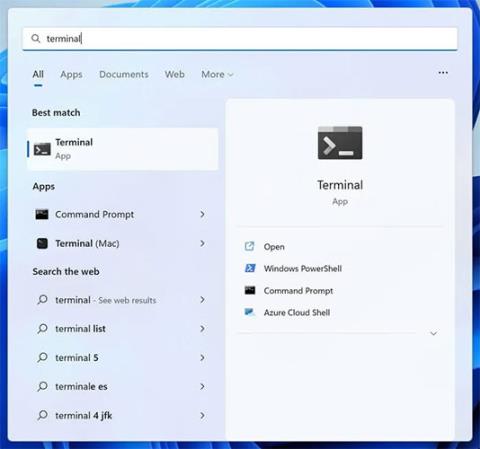
หากคุณไม่เคยใช้ตัวจัดการแพ็คเกจมาก่อน คุณควรเปลี่ยนสิ่งนี้ เป็นซอฟต์แวร์ประเภทที่มีประโยชน์ซึ่งช่วยให้คุณสามารถติดตั้งและจัดการซอฟต์แวร์ต่างๆ (เรียกว่า "แพ็คเกจ") ในอินเทอร์เฟซที่สอดคล้องกัน ขณะนี้ Microsoft มี Windows Package Manager ของตัวเองแล้ว ซึ่งช่วยให้คุณสามารถติดตั้งแพ็คเกจต่างๆ นับพันได้ อ่านต่อเพื่อเรียนรู้วิธีและเหตุผลที่คุณควรใช้ Windows Package Manager
ติดตั้งตัวจัดการแพ็คเกจ Windows
winget (ออกเสียงว่า "win get") เป็นเครื่องมือบรรทัดคำสั่งสำหรับการค้นหา ติดตั้ง และถอนการติดตั้งแพ็คเกจจาก Windows Package Manager หากคุณมีWindows 11 Winget จะได้รับการติดตั้งไว้ล่วงหน้าสำหรับคุณแล้ว
คุณสามารถติดตั้ง winget ได้โดยดาวน์โหลด“App Installer” จาก Microsoft Storeหากคุณไม่เห็นปุ่ม "รับ" แสดงว่าคุณติดตั้ง Winget ไว้แล้ว
ใช้ Windows Package Manager เพื่อติดตั้งแอปพลิเคชัน
คุณจะต้องเปิดอินเทอร์เฟซบรรทัดคำสั่งก่อนจึงจะสามารถใช้ winget ได้ กดปุ่ม Win พิมพ์ “terminal” แล้วคลิกแอป Terminal
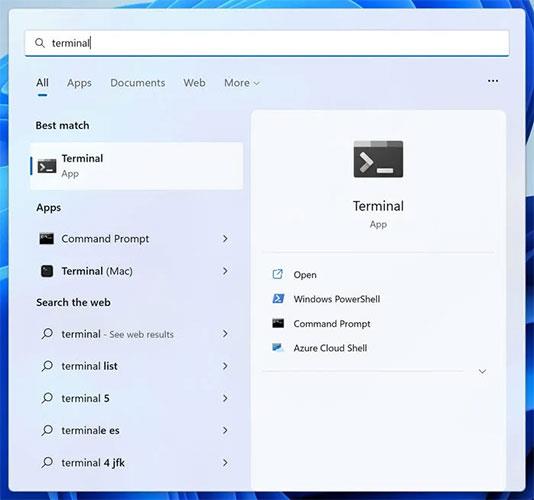
เปิดเทอร์มินัล
คุณลักษณะการค้นหาใน Windows Package Manager มีประสิทธิภาพมาก ต่อไปนี้เป็นวิธีใช้เพื่อค้นหาและติดตั้งแพ็คเกจ
1. พิมพ์winget search firefoxแล้วกดEnter
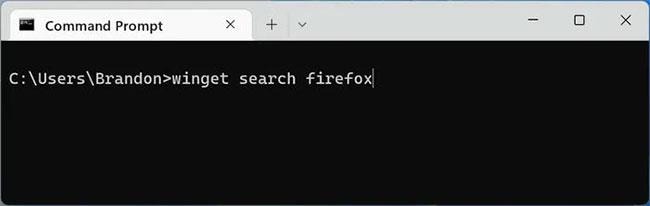
Windows Package Manager ค้นหาแพ็คเกจ Firefox
2. คุณจะเห็นรายการแพ็คเกจที่มีคำค้นหา ในกรณีนี้คือ“firefox”เลือกและคัดลอกข้อความใต้ คอลัมน์ "ID" - "Mozilla.Firefox"ในกรณีนี้
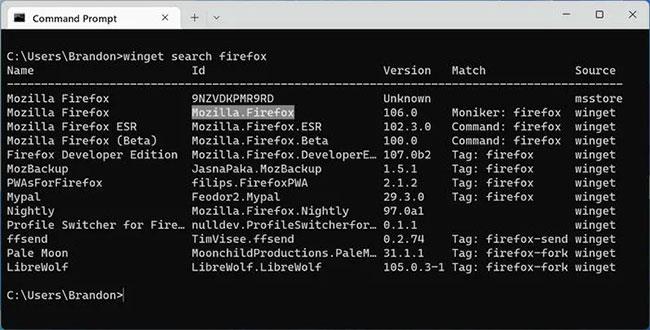
เลือกมอซซิลา ไฟร์ฟอกซ์
3. สำหรับรายละเอียดเพิ่มเติมเกี่ยวกับแพ็คเกจ ให้พิมพ์winget show Mozilla.Firefoxตรวจสอบให้แน่ใจว่าข้อความหลัง"show"เป็นข้อความที่คุณคัดลอกไว้ในขั้นตอนก่อนหน้าทุกประการ จากข้อมูลที่แสดงคุณสามารถตรวจสอบได้ว่าแพ็คเกจที่คุณต้องการนั้นมาจากแหล่งที่ถูกต้องหรือไม่ ตัวอย่างเช่น ตรวจสอบ ว่า “URL ดาวน์โหลด”เป็นเว็บไซต์อย่างเป็นทางการของนักพัฒนาหรือไม่
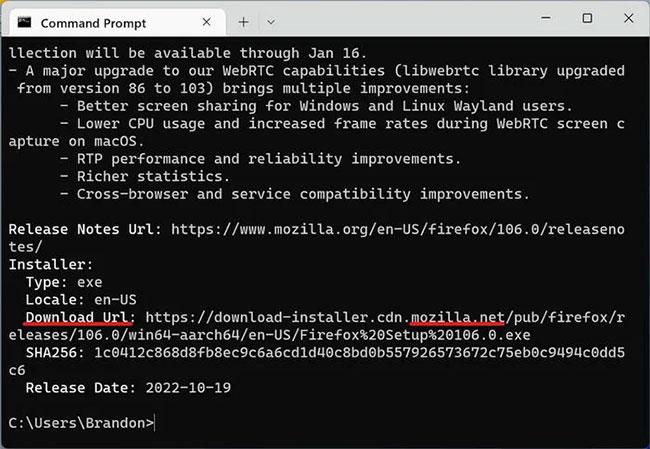
แสดง URL ดาวน์โหลด
4. พิมพ์winget ติดตั้ง Mozilla.Firefoxเพื่อดาวน์โหลดแพ็คเกจและเริ่มกระบวนการติดตั้ง หากคุณเห็นตัวติดตั้ง Firefox ปรากฏขึ้น แสดงว่าคุณทำสำเร็จ!
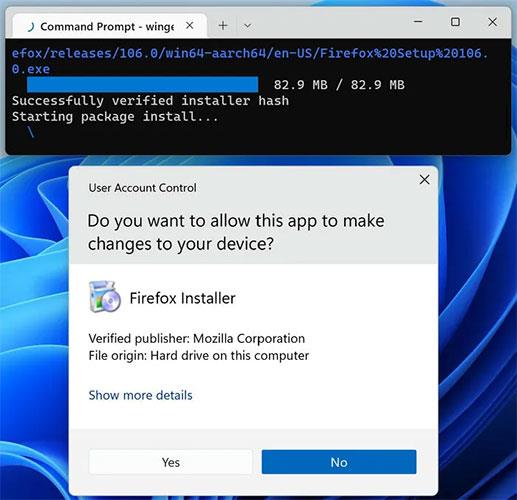
ตัวติดตั้งไฟร์ฟอกซ์
ชุดติดตั้งหลายแอปพลิเคชัน
winget สามารถสร้างไฟล์ .JSON พร้อมรายการแอปพลิเคชันที่เรียกว่า "รายการ" จากนั้นใช้รายการนั้นเพื่อติดตั้งแอปพลิเคชันเดียวกันบนคอมพิวเตอร์เครื่องอื่น นี่คือฟังก์ชันการทำงานของ Ninite โดยไม่จำเป็นต้องมีโปรแกรมติดตั้งจากบุคคลที่สาม!
1. ป้อนwingetexport -oโดยแทนที่ด้วยพาธไปยังไฟล์ .JSON ใหม่ ตัวอย่างเช่น winget Export -o C:\Users\ Brandon \Desktop\packages.json
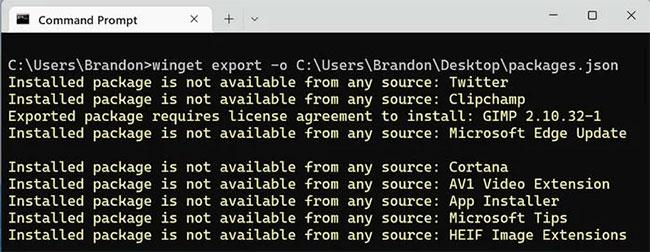
แพคเกจการส่งออก Winget
2. แชร์ไฟล์ .JSON กับคอมพิวเตอร์เครื่องอื่น
3. ในคอมพิวเตอร์เครื่องอื่น เพียงป้อนการนำเข้า wingetโดยใช้เส้นทางของไฟล์รายการ การดำเนินการนี้จะเริ่มการติดตั้งแต่ละแอปพลิเคชันที่อยู่ในรายการทันทีทีละรายการ
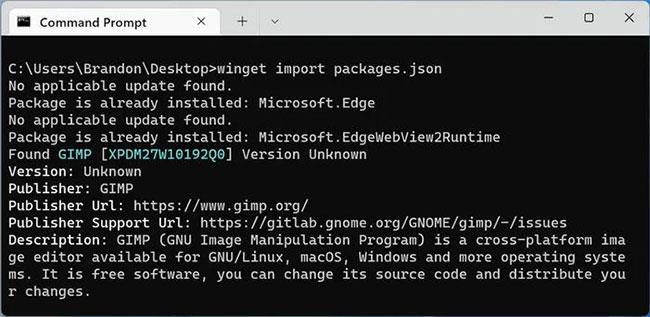
Winget นำเข้าแพ็คเกจ
อัปเกรดแพ็คเกจใน Windows Package Manager
ความสามารถที่ยอดเยี่ยมอย่างหนึ่งของ winget คือสามารถอัปเดตโปรแกรมต่างๆ มากมายได้จากอินเทอร์เฟซเดียว
1. พิมพ์winget upgradeเพื่อแสดงแอพพลิเคชั่นทั้งหมดที่ต้องอัพเกรด

แสดงแอปพลิเคชันทั้งหมดที่ต้องอัปเกรด
2. คุณสามารถอัพเกรดแอพพลิเคชั่นได้โดยการคัดลอก ID และใช้ในคำสั่ง ตัวอย่างเช่น:
winget upgrade Microsoft.WindowsTerminal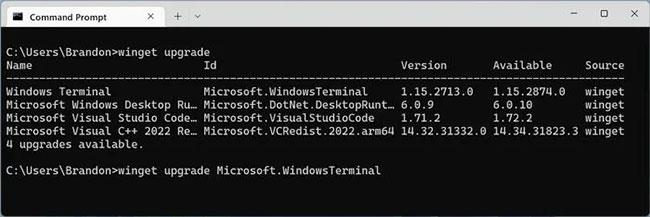
อัปเกรดแอปพลิเคชันโดยการคัดลอก ID
3. ยิ่งไปกว่านั้น คุณสามารถพิมพ์winget upgrade --allเพื่ออัปเกรดแอปที่มีเวอร์ชันใหม่ได้ การดำเนินการนี้จะรันกระบวนการติดตั้งแต่ละครั้งตามลำดับ
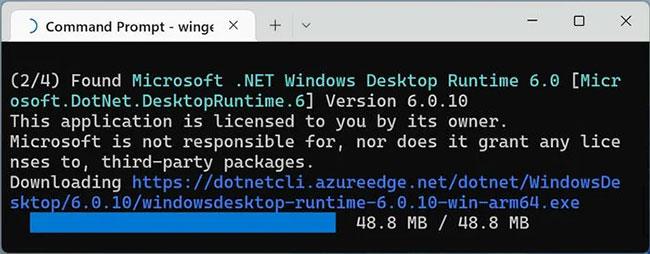
อัปเกรดแอปที่มีเวอร์ชันใหม่
ถอนการติดตั้งแพ็คเกจใน Winget
ด้วย winget คุณสามารถค้นหาแอปพลิเคชั่นที่ติดตั้งบนคอมพิวเตอร์ของคุณและลบออกได้อย่างง่ายดาย
1. เข้าสู่รายการ wingetเพื่อแสดงแอปพลิเคชันทั้งหมดบนพีซีของคุณที่ได้รับการจัดการโดย winget รวมถึงโปรแกรมที่คุณไม่ได้ติดตั้งด้วย winget ในตอนแรก
2. หากต้องการจำกัดรายการให้แคบลง คุณสามารถเพิ่มตัวเลือกและพิมพ์winget list --name fireเพื่อรวมเฉพาะแอปพลิเคชันชื่อ"fire"ลองใช้winget list --tag browserเพื่อแสดงรายการแพ็คเกจทั้งหมดที่มีแท็ก "browser"
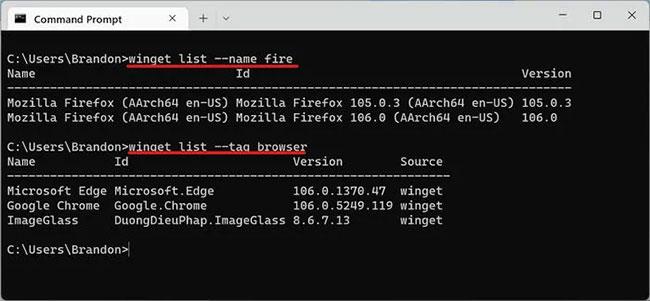
จำกัดรายการให้แคบลงเพื่อค้นหาแอปที่คุณต้องการถอนการติดตั้ง
3. คุณสามารถถอนการติดตั้งโปรแกรมได้โดยใช้ ID ของหนึ่งในแพ็คเกจที่แสดง ตัวอย่างเช่น ป้อนwinget ถอนการติดตั้ง Google.Chromeเพื่อถอนการติดตั้ง Google Chrome
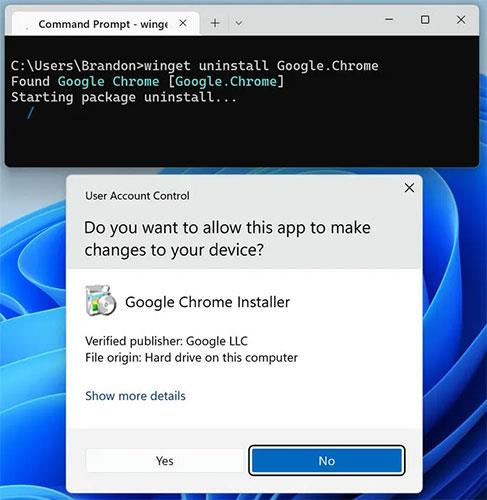
ถอนการติดตั้งโปรแกรมโดยใช้ ID ของหนึ่งในแพ็คเกจที่แสดง
ปรับปรุงการค้นหาใน Winget
ต่อไปนี้เป็นวิธีที่มีประโยชน์ในการค้นหา Windows Package Manager:
บทความนี้จะแสดงวิธีย่อขนาดหน้าจอใน Windows 10 เพื่อให้คุณใช้งานได้อย่างมีประสิทธิภาพ
Xbox Game Bar เป็นเครื่องมือสนับสนุนที่ยอดเยี่ยมที่ Microsoft ติดตั้งบน Windows 10 ซึ่งผู้ใช้สามารถเรียนรู้วิธีเปิดหรือปิดได้อย่างง่ายดาย
หากความจำของคุณไม่ค่อยดี คุณสามารถใช้เครื่องมือเหล่านี้เพื่อเตือนตัวเองถึงสิ่งสำคัญขณะทำงานได้
หากคุณคุ้นเคยกับ Windows 10 หรือเวอร์ชันก่อนหน้า คุณอาจประสบปัญหาในการนำแอปพลิเคชันไปยังหน้าจอคอมพิวเตอร์ของคุณในอินเทอร์เฟซ Windows 11 ใหม่ มาทำความรู้จักกับวิธีการง่ายๆ เพื่อเพิ่มแอพพลิเคชั่นลงในเดสก์ท็อปของคุณ
เพื่อหลีกเลี่ยงปัญหาและข้อผิดพลาดหน้าจอสีน้ำเงิน คุณต้องลบไดรเวอร์ที่ผิดพลาดซึ่งเป็นสาเหตุของปัญหาออก บทความนี้จะแนะนำวิธีถอนการติดตั้งไดรเวอร์บน Windows โดยสมบูรณ์
เรียนรู้วิธีเปิดใช้งานแป้นพิมพ์เสมือนบน Windows 11 เพื่อเพิ่มความสะดวกในการใช้งาน ผสานเทคโนโลยีใหม่เพื่อประสบการณ์ที่ดียิ่งขึ้น
เรียนรู้การติดตั้งและใช้ AdLock เพื่อบล็อกโฆษณาบนคอมพิวเตอร์ของคุณอย่างมีประสิทธิภาพและง่ายดาย
เวิร์มคอมพิวเตอร์คือโปรแกรมมัลแวร์ประเภทหนึ่งที่มีหน้าที่หลักคือการแพร่ไวรัสไปยังคอมพิวเตอร์เครื่องอื่นในขณะที่ยังคงทำงานอยู่บนระบบที่ติดไวรัส
เรียนรู้วิธีดาวน์โหลดและอัปเดตไดรเวอร์ USB บนอุปกรณ์ Windows 10 เพื่อให้ทำงานได้อย่างราบรื่นและมีประสิทธิภาพ
หากคุณต้องการเรียนรู้เพิ่มเติมเกี่ยวกับ Xbox Game Bar และวิธีปรับแต่งให้เหมาะกับประสบการณ์การเล่นเกมที่สมบูรณ์แบบของคุณ บทความนี้มีข้อมูลทั้งหมด








